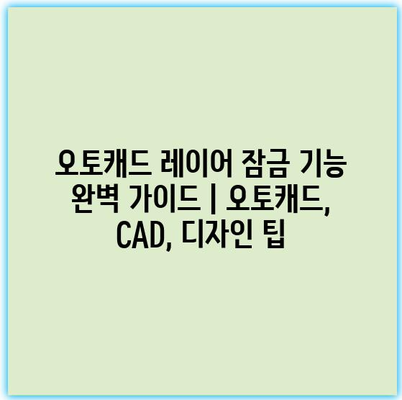오토캐드 레이어 잠금 기능 완벽 가이드 | 오토캐드, CAD, 디자인 팁
오토캐드는 디자인과 도면 작업에서 많은 사람들이 사용하는 중요한 도구입니다.
레이어 잠금 기능은 작업 중 실수를 줄이고 보다 효율적으로 작업할 수 있게 도와줍니다.
레이어를 잠그면 해당 레이어의 객체를 수정할 수 없으므로, 다른 객체에 집중하기가 수월해집니다.
이번 가이드에서는 레이어 잠금 기능의 기본적인 사용법과 다양한 활용 방법에 대해 알아보겠습니다.
먼저, 레이어 잠금의 장점과 실제 사용 예를 통해 그 필요성을 이해해 보겠습니다.
이어, 레이어 잠금을 설정하는 방법을 단계별로 설명하며 주의할 점도 함께 안내하겠습니다.
마지막으로, 레이어 잠금을 활용한 효율적인 작업 방식과 함께 팁을 공유하겠습니다.
이 가이드를 통해 오토캐드 사용의 질을 한층 높일 수 있기를 바랍니다.
오토캐드 레이어 잠금 기능의 기본 이해하기
오토캐드는 2D 및 3D 디자인 작업을 위해 널리 사용되는 소프트웨어입니다. 이 프로그램에서 레이어는 각기 다른 구성 요소를 조직하고 관리하는 데 큰 역할을 합니다. 레이어 잠금 기능은 작업 중 실수를 방지하고, 특정 요소를 안전하게 보호할 수 있는 방법입니다.
레이어를 잠그면 해당 레이어에 포함된 모든 요소는 편집이나 이동이 불가능해집니다. 이는 복잡한 도면 작업을 하는 동안 아주 유용하게 사용될 수 있습니다. 예를 들어, 배경이나 기준선 등을 잠궈서 실수로 수정하는 일이 없도록 할 수 있습니다.
레이어 잠금 기능을 활용하면 다음과 같은 이점을 누릴 수 있습니다:
- 작업의 일관성을 유지할 수 있습니다.
- 불필요한 수정으로부터 도면을 보호할 수 있습니다.
- 작업 효율성을 높일 수 있습니다.
레이어 잠금은 매우 간단한 과정입니다. 오토캐드에서 원하는 레이어를 선택한 후, 레이어 속성 관리자를 통해 잠금 아이콘을 클릭하기만 하면 됩니다. 이 과정은 사용자가 특정 요소에 대한 불필요한 수정이나 삭제를 방지하는 데 도움을 줍니다.
잠금 상태는 언제든지 해제할 수 있으며, 필요에 따라 쉽게 조정할 수 있습니다. 또한, 여러 개의 레이어를 동시에 잠글 수 있어서 복잡한 도면에서도 한 번에 작업할 수 있다는 장점이 있습니다.
이러한 레이어 잠금 기능을 이해하고 활용함으로써, 오토캐드 사용자는 더욱 전문적이고 효율적인 작업을 수행할 수 있습니다. 기본 개념을 잘 익히고, 실제 작업에 적용해보세요. 이를 통해 디자인 작업의 품질을 높일 수 있을 것입니다.
레이어 잠금으로 작업 효율성 높이는 법
오토캐드에서 레이어 잠금 기능은 작업 중 실수로 다른 요소를 변경하거나 삭제하는 것을 방지할 수 있는 유용한 도구입니다. 레이어를 잠금으로 설정하면 필요한 레이어만 활성화하여 더 집중적으로 작업할 수 있습니다. 이를 통해 디자인 프로세스가 더욱 원활하게 이루어지며, 시간과 노력을 절약할 수 있습니다.
특히 복잡한 도면에서 작업할 때 레이어를 잠금 상태로 설정해두면, 중요 요소들이 보호받아 오류를 줄일 수 있습니다. 사용자는 특정 레이어를 선택해 쉽게 잠금 기능을 사용할 수 있으며, 여러 레이어를 동시에 잠글 수도 있어 작업의 유연성이 확대됩니다.
다음 표는 오토캐드에서 레이어 잠금을 활용할 수 있는 다양한 상황과 방법을 정리한 것입니다. 각 방법에 따른 장점과 예시를 참조하여 현업에서 더욱 효과적으로 활용해보세요.
| 상황 | 방법 | 장점 |
|---|---|---|
| 복잡한 도면 작업 | 중요 레이어 잠금 | 필요한 레이어만 수정 가능 |
| 디자인 수정 중 | 기존 레이어 잠금 | 불필요한 수정 방지 |
| 협업 중 | 공유 레이어 잠금 | 동시 작업 시 충돌 방지 |
| 특정 부품 고정 | 부품 레이어 잠금 | 사소한 실수 예방 |
위의 예시와 같이 레이어 잠금 기능을 적절하게 활용하면, 프로젝트 관리가 더욱 수월해집니다. 사용자들은 본인의 작업 스타일과 필요에 맞게 레이어를 설정하여 사용해야 하며, 이를 통해 디자인 품질 또한 높일 수 있습니다. 지속적으로 레이어 관리에 주의를 기울여, 보다 효율적인 작업 환경을 조성해보세요.
자주 사용하는 레이어 잠금 단축키 소개
레이어 잠금 기본 단축키
오토캐드에서 레이어를 잠그는 가장 기본적인 단축키는 “LA”입니다. 이 단축키를 사용하면 레이어 관리자 창이 열리며, 각 레이어의 잠금을 간편하게 설정할 수 있습니다.
레이어를 잠그는 것은 작업 중 실수로 수정하지 않도록 방지하는 매우 유용한 방법입니다. “LA” 단축키를 사용하면 원하는 레이어를 선택하고, 쉽게 잠글 수 있습니다. 또한, 레이어 관리자에서 다양한 옵션을 통해 레이어의 상태를 빠르게 확인하고 조정할 수 있습니다. 이를 통해 작업 효율성을 높일 수 있습니다.
레이어 잠금 해제 단축키
레이어의 잠금을 해제하는 방법은 매우 간단합니다. “LA” 단축키와 동일한 창에서 간편하게 레이어 잠금을 조정할 수 있습니다.
잠금을 해제하고자 하는 레이어를 선택한 다음, 해당 레이어의 잠금 아이콘을 클릭하면 쉽게 잠금이 해제됩니다. 이러한 방식은 다양한 레이어의 잠금을 관리하는 데 유용합니다. 특히, 복잡한 도면 작업에서는 여러 레이어의 잠금과 해제를 반복적으로 수행해야 하므로 이와 같은 기능이 큰 도움이 됩니다.
전체 레이어 잠금 단축키
특정 도면에서 모든 레이어를 한 번에 잠그거나 해제하고 싶다면 “LAYL” 단축키를 이용하세요.
이 단축키는 모든 레이어를 한 번에 잠그거나 해제할 수 있는 기능을 제공합니다. 대규모 도면이나 복잡한 프로젝트에서 모든 레이어를 일괄적으로 관리할 수 있어 시간과 노력을 절약할 수 있습니다. 전체 레이어를 잠그면 사용자가 불필요한 수정으로부터 쉽게 보호받을 수 있습니다.
특정 레이어만 잠금 기능
선택한 레이어만 별도로 잠그고 싶을 때 사용할 수 있는 방법에 대해 알아보겠습니다.
오토캐드에서 특정 레이어를 선택하고, “클릭하여 잠금” 기능을 사용하여 손쉽게 레이어를 잠글 수 있습니다. 특히, 큰 도면에서 일부 레이어만 작업할 경우, 특정 레이어만 잠그는 것이 유리합니다. 이를 통해 불필요하게 수정할 레이어를 방지하면서도 원하는 작업에 집중할 수 있습니다.
레이어 잠금과 관리 팁
레이어를 효율적으로 관리하는 방법에 대해 몇 가지 팁을 제공하겠습니다.
레이어 관리에서 가장 중요한 것은 명확하고 일관된 레이어 네이밍 규칙을 설정하는 것입니다. 또한, 자주 사용하는 레이어는 즐겨찾기 폴더에 추가하여 빠르게 접근할 수 있도록 해두면 유용합니다. 또, 사용하지 않는 레이어는 주기적으로 정리함으로써 도면을 보다 깔끔하게 유지할 수 있습니다. 이러한 관리 팁을 통해 보다 효율적으로 작업을 진행할 수 있습니다.
레이어 잠금 해제 방법과 주의사항
1, 레이어 잠금 해제하기
- 오토캐드에서 원하는 레이어를 선택합니다. 잠금 해제가 필요할 레이어를 찾는 것이 중요합니다.
- 레이어 속성 관리자 또는 속성 창을 열어 레이어를 선택합니다.
- 그 후, 잠금 아이콘을 클릭하여 해당 레이어의 잠금을 해제합니다.
레이어 속성 관리자 사용법
레이어 속성 관리자는 오토캐드에서 가장 유용한 도구 중 하나입니다. 이곳에서는 각 레이어의 속성을 쉽게 수정할 수 있습니다. 레이어 이름 옆의 잠금 아이콘을 확인하고 클릭함으로써 손쉽게 레이어의 잠금을 해제할 수 있습니다.
단축키 활용하기
오토캐드는 다양한 단축키를 지원하여 작업 효율을 높입니다. 레이어의 잠금을 해제하기 위해 CTRL + 1을 눌러 속성 팔레트를 열고 원하는 레이어를 선택하여 잠금을 해제할 수 있습니다.
2, 레이어 잠금 해제 시 주의사항
- 레이어를 잠금 해제하면서 다른 객체들에 영향이 가지 않도록 주의해야 합니다.
- 설계의 정확성을 유지하기 위해 잠금 해제를 신중하게 진행합니다.
- 작업 중인 도면이 복잡할 경우, 불필요한 레이어를 해제하지 않도록 주의하세요.
작업의 복잡성 고려하기
복잡한 도면에서는 여러 레이어가 연결되어 있습니다. 이 경우, 레이어 잠금을 해제하면 의도치 않게 디자인에 오류가 발생할 수 있습니다. 반드시 각 레이어의 역할을 이해하는 것이 중요합니다.
Undo 기능 활용하기
레이어 잠금을 잘못 해제하였다면, CTRL + Z를 사용하여 작업을 되돌릴 수 있습니다. 이는 특정 상황에서 매우 유용하므로, 실수를 최소화하기 위한 방법으로 기억해두세요.
3, 레이어 잠금의 장점과 단점
- 레이어 잠금을 통해 작업 과정에서 실수를 방지할 수 있습니다.
- 하지만, 불필요하게 레이어를 잠금 해제하면 효율성이 떨어질 수 있습니다.
- 따라서, 필요에 따라 적절히 사용해야 합니다.
장점에 대한 이해
레이어 잠금 기능은 도면 작업 시 중요한 역할을 합니다. 의도치 않은 수정이나 이동을 방지하며, 전체적인 작업의 정확성을 높이는 데 도움이 됩니다.
단점 인식하기
레이어를 너무 많이 잠그면 중복 작업이 생길 수 있습니다. 이 경우, 잠금을 해제하여 수정 작업을 원활하게 실시해야 할 필요가 생깁니다. 따라서, 장점과 단점을 항상 염두에 두고 작업하는 것이 필요합니다.
실전에서의 레이어 잠금 활용 사례와 팁
오토캐드에서 레이어 잠금 기능은 복잡한 도면 작업 시 특히 유용합니다. 이 기능을 활용하면 필요 없는 레이어에서 실수로 수정하는 일을 방지할 수 있습니다. 예를 들어, 도면의 기본 틀을 구성할 때 프레임 레이어를 잠그는 것이 좋습니다.
실제 작업에서는 레이어를 잠금으로써 작업의 효율성을 극대화할 수 있습니다. 중요한 요소들을 고정시키고, 덜 중요하거나 빈번하게 수정되는 요소들을 자유롭게 조정하여 빠른 수정이 가능합니다.
“실전에서의 레이어 잠금 활용을 통해 드로잉의 정확성을 유지할 수 있습니다.”
또한, 레이어 잠금 기능은 다수의 팀원이 함께 작업할 때도 중요한 역할을 합니다. 팀원들이 같은 파일에서 작업할 때, 중요한 레이어가 실수로 조정되는 위험을 줄여줍니다.
실전 사례로는 건축 도면에서 구조물과 내장 요소를 구분하는 경우, 구조물의 레이어는 잠궈두고 내장 요소들만 수정하는 작업이 있습니다. 이렇게 하면 디자인 변경 시 오류를 줄일 수 있습니다.
특히, CAD 프로그램을 처음 접하는 사용자들에게 레이어 잠금 기능은 작업의 불편함을 크게 줄여줍니다. 각 레이어의 중요성을 인식하고 활용한다면, 보다 체계적인 작업이 가능해집니다.
마지막으로, 레이어의 잠금과 해제를 주기적으로 점검하여 최신 상태를 유지하는 것이 필요합니다. 툴바나 단축키를 통해 쉽게 접근할 수 있는 방법을 숙지하는 것이 도움이 됩니다.
“효율적인 작업을 위해 레이어 관리의 중요성을 항상 염두에 두어야 합니다.”
오토캐드 레이어 잠금 기능 완벽 가이드 | 오토캐드, CAD, 디자인 팁 에 대해 자주 묻는 질문 TOP 5
질문. 오토캐드에서 레이어를 잠그는 방법은 무엇인가요?
답변. 레이어를 잠그려면 먼저 레이어 패널을 열어야 합니다. 이후 잠그고자 하는 레이어를 선택하고, 그 옆에 있는 잠금 아이콘을 클릭하면 됩니다. 이렇게 하면 해당 레이어의 모든 요소를 수정할 수 없게 됩니다.
질문. 레이어 잠금 기능을 사용하면 어떤 이점이 있나요?
답변. 레이어 잠금 기능을 사용하면 실수로 중요한 요소를 수정하는 것을 방지할 수 있습니다. 또한, 복잡한 설계에서 특정 레이어를 보호하여 작업의 효율성을 높이는 데 기여합니다.
작업 환경이 깔끔해져서 작업속도 또한 개선될 수 있습니다.
질문. 잠겨 있는 레이어의 요소를 수정하려면 어떻게 해야 하나요?
답변. 잠겨 있는 레이어의 요소를 수정하려면 먼저 해당 레이어의 잠금을 해제해야 합니다. 레이어 패널에서 잠금 아이콘을 클릭하여 잠금을 해제한 후, 필요한 수정 작업을 진행하시면 됩니다.
작업이 끝난 후 다시 잠금을 설정하는 것을 잊지 마세요.
질문. 모든 레이어를 한 번에 잠그는 방법은 무엇인가요?
답변. 모든 레이어를 동시에 잠그려면 레이어 패널에서 모두 잠금 옵션을 선택하면 됩니다. 이렇게 하면 모든 활성 레이어가 한 번에 잠겨버리므로 효율적으로 작업할 수 있습니다.
필요에 따라 특정 레이어만 잠금 해제할 수 있습니다.
질문. 레이어 잠금 기능이 적용되지 않는 경우 어떻게 해야 하나요?
답변. 레이어 잠금 기능이 적용되지 않는 경우, 레이어 관리 설정을 확인해야 합니다. 또는 도면이 읽기 전용으로 열렸거나, 소프트웨어의 버그일 수도 있습니다.
이런 경우, 프로그램을 재시작하거나 업데이트를 확인해 보세요.